Conversione
- 1. Converti Video in qulsiasi Formato+
-
- 1.1 Convertitore da M4A a MP3
- 1.2 Come convertire da YouTube in MP4 su iPhone/iPad per la visione offline
- 1.3 Convertire MOV in MP4 su Mac
- 1.4 Convertire da WMV a TS
- 1.5 Convertire i video di YouTube in MP4 con risoluzione 4K
- 1.6 MPEG vs MP4 - La ricerca del miglior formato video
- 1.7 Che cosa sono i file AVCHD e come riprodurli facilmente
- 2. Converti in social media+
-
- 2.1 Convertitori TikTok Gratuiti nel 2021
- 2.2 Downloader e Convertitori di TikTok MP3
- 2.3 Downloader del convertitore da TikTok a MP4
- 2.4 Convertire video per Instagram online gratuitamente
- 2.5 Convertire MP3 in Instagram
- 2.6 Convertire i video in Instagram
- 2.7 Convertitore da MP4 a Instagram
- 2.8 Guida passo passo per creare e convertire video Likee
- 3. Converti per dispositivi popolari+
- 4. Altri Suggerimenti+
-
- 4.1 Qualsiasi cosa su MP4
- 4.2 AVI vs MP4: qual è la differenza
- 4.3 Convertire i video in Live Photo
- 4.4 Convertitori di Video Clip alternativi
- 4.5 3 Soluzioni per il Problema di Windows Media Player che non Riproduce File FLV
- 4.6 Lettore M4V Gratuito per Riprodurre File M4V su Windows/Mac Senza Problemi
- 4.7 Convertitori SVG consigliati nel 2021
- 4.8 Programmi per Video Musicali
Tutti gli argomenti
- Converti Video
- Utenti di design creativo
- DVD Utenti
- Altri Soluzioni
- Vacanze
- Utenti FotoCamera
- Utenti Social Media
[Risolto] Impossibile Importare i File AVCHD su Final Cut Pro
"Final Cut Pro Supporta gli AVCHD? Come importo gli AVCHD su Final Cut Pro?"
Final Cut Pro è un editor video facile da usare per Mac; puoi creare i video con molte funzioni di editing come taglio, unione, aggiunta di sottotitoli, applicazione di effetti, ecc. Tuttavia, non tutti i formati video possono essere importati su Final Cut Pro data la compatibilità del formato. Per esempio, non puoi importare i file AVCHD su Final Cut Pro in maniera fluida. Poi ti servirà un convertitore video professionale per aiutarti a convertire gli AVCHD per i formati compatibili con Final Cut Pro su Windows/Mac.
- Parte 1. Come Convertire i File AVCHD in Formati Compatibili con Final Cut Pro
- Parte 2. Conoscenza Extra sull'Importazione Video su Final Cut Pro X
Parte 1. Come Convertire i File AVCHD in Formati Compatibili con Final Cut Pro
Il miglior convertitore AVCHD per Windows/Mac è Wondershare UniConverter, che supporta 1000+ formati video in input e output. Inoltre, ha preimpostazioni personalizzate per Final Cut Pro, iMovie, e per i dispositivi esterni. Puoi facilmente convertire i video AVCHD in MOV, MP4, o altri formati supportati da Final Cut Pro per importarli senza problemi. Questo software ti permette anche di modificare i video con ritaglio, taglio, unione, aggiunta di sottotitoli, e molto altro. Scopri più funzioni e converti i file AVCHD in Final Cut Pro leggendo le seguenti parti.
Wondershare UniConverter - Importa i File AVCHD su Final Cut Pro
-
Converti i video AVCHD in formati supportati da Final Cut Pro come MP4, MOV, e molti altri.
-
Converti i video AVCHD in formati supportati da Final Cut Pro come MP4, MOV, e molti altri.
-
Converti i file AVCHD in una preimpostazione ottimizzata per quasi tutti i dispositivi.
-
Velocità di conversione 30 volte più veloce rispetto a qualsiasi convertitore convenzionale.
-
Modifica i video con ritaglio, taglio, unione, aggiunta di sottotitoli, applicazione di effetti, ecc.
-
Masterizza e personalizza il tuo DVD con modelli menu DVD gratuiti
-
Scarica o registra video da 10,000+ siti di condivisione video
-
Il kit strumenti versatile combina la riparazione dei metadati video, creazione GIF, e registratore schermo.
-
OS Supportati: Windows 10/8/7/XP/Vista, Mac OS 10.15 (Catalina), 10.14, 10.13, 10.12, 10.11, 10.10, 10.9, 10.8, 10.7, 10.6.
Passi su Come Convertire i File AVCHD Facilmente a Final Cut Pro
Passo 1 Aggiungi i file AVCHD che hai bisogno di importare su Final Cut Pro.
Clicca sul tasto +Aggiungi File sull'interfaccia dopo che hai avviato il programma. Puoi anche trascinare e rilasciare i file direttamente sull'interfaccia, o sceglire Aggiungi da Camcorder collegando il camcorder al tuo computer con un cavo USB.

Passo 2 Scegli Final Cut Pro come formato di output per i video AVCHD.
Seleziona il formato in output dalla lista a tendina Formato in Output, e puoi trovare Final Cut Pro sotto il pannello Modifica. Scegli la risoluzione che ti serve o fai più personalizzazioni cliccando sull'icona Modifica.
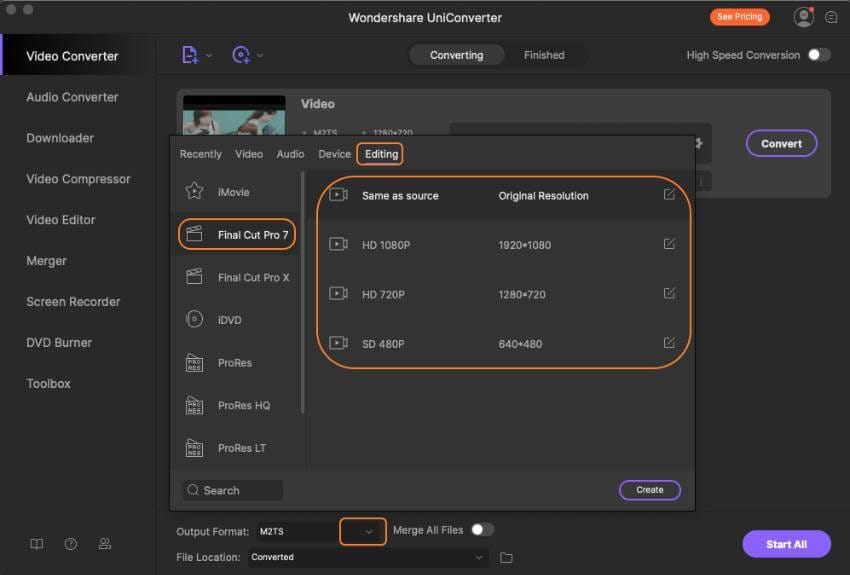
Passo 3 Converti gli AVCHD a Final Cut Pro.
Infine, clicca sul tasto Avvia Tutti per iniziare a convertire i file AVCHD su Final Cut Pro. Il processo di conversione finirà presto, e puoi trovare i file convertiti nel pannello Completati. Ora, puoi importare i video AVCHD importati su Final Cut Pro in maniera fluida per la modifica.
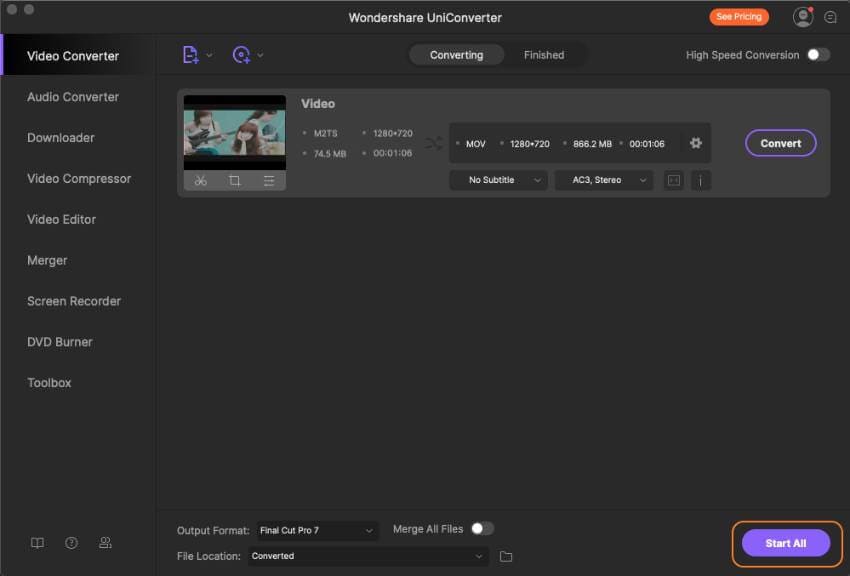
Consiglio dai pro
Wondershare UniConverter fornisce anche funzioni di editing video base; se vuoi saperne di più su di esse, puoi andare su Come Modificare Facilmente i Video su Mac >> per saperne di più.
Download Gratuito Download Gratuito
Parte 2. Conoscenza Extra sull'Importazione Video su Final Cut Pro X
1. Risposta alla Domanda sul Soggetto
Bisogna notare che il programma che bisogna usare a questo proposito è FCPX che può convertire il video AVCHD o qualsiasi parte dell'informazione correlata che è stata archiviata sul disco rigido. I dati devono prima essere copiati, e l'utente deve assicurarsi che la finestra di importazione di FCPX viene poi usata, che evidenzierà i dati da importare al programma. Alcune opzioni non sono disponibili su FCPX dopo che la finestra di importazione è stata aperta, e una di queste è l'impossibilità di deselezionare l'opzione copia file multimediali nelle cartelle eventi. È per il motivo che il programma legge l'importazione come se è una scheda. Se l'opzione è attivata, allora significa che le riprese verranno duplicate, e che il contenuto verrà convertito doppiamente, aumentando così il peso sul sistema. Bisogna anche notare che l'utente deve assicurarsi che le riprese che sono state importate su FCPX hanno l'aspetto come di seguito. Qui c'è un'altra qualità di FCPX, cioè quella che le riprese che vengono aggiunte all'interfaccia rimangono o vengono disposte in ordine cronologico. Per lo stesso motivo, bisogna ricordare che l'utente deve assicurarsi che l'ordine delle clip venga selezionato prima che vengano importate all'interfaccia per evitare qualsiasi problema.

2. Importare contro Trascodificare (o Rewrapping)
Per questo passo, Wonderhsare UniConverter è la soluzione definitiva, ed assicurerà che il meglio è stato dato agli utenti senza alcuna questione o problema. Il programma è stato sviluppato nella maniera migliore per assicurarsi che l'utente ottenga i risultati migliori e all'avanguardia senza alcun mal di testa. Bisogna anche notare che l'utente deve assicurarsi che il meglio venga fornito al Mac e al problema relativo scaricando questo programma. Wondershare UniConverter non solo importa tutti i Metadati, ma si assicura anche che l'utente rimanga al suo posto, e che il resto dei processi vengano presi dal programma per risolvere il problema il prima possibile. È anche uno dei sistemi migliori per assicurare che l'utente otterrà i migliori risultati, e che il problema risultante verrà risolto dal programma tradizionale presentato all'utente. È, quindi, il suggerimento che viene considerato uno dei migliori, e la valutazione del programma è una cosa che mostra tutto da sola. Bisogna anche notare che l'utente non otterrà solo i migliori servizi a tal proposito, ma gli utenti non tecnici otterranno anche i migliori dettagli visto che il programma è molto facile da usare, e non vengono trovati problemi complessi al riguardo.
3. Nota Importante
Bisogna anche notare che l'utente deve assicurarsi che il meglio venga fornito al sistema e all'OS, e per lo stesso motivo, è consigliato ottenere metodi che sono online per assicurarsi che il problema soggetto viene risolto su quello che è basato questo tutorial. Bisogna anche notare che gli utenti devono assicurarsi che il processo che è stato menzionato nell'URL venga seguito, che deve anche essere spiegato bene per assicurare che gli utenti otterranno i servizi migliori senza alcuna questione o problema. Ci sono alcuni consigli a tal proposito, e l'utente deve assicurarsi che vengano seguiti per assicurarsi che i risultati siano in linea con i requisiti degli utenti. Bisogna anche notare che gli utenti devono assicurarsi che il miglior convertitore venga usato per assicurarsi che il problema venga risolto e il risultato esca stellare.
4. Conclusione
Bisogna notare che l'utente deve assicurarsi che il convertitore che sta venendo usato non sia solo facile da usare, ma che l'utente ottenga anche i migliori risultati con l'uso visto che il miglior convertitore è quello che si assicura che l'utente ottenga i risultati migliori e a stato dell'arte al riguardo. Il processo che un utente deve seguire include anche alcuni passi che potrebbero essere nuovi agli utenti che non sono tecnici in natura. Per lo stesso motivo, bisogna notare che l'utente deve assicurarsi che i passi vengano implementati e applicati bene. Nel caso si incontri qualsiasi questione o problema quando si applicano, è consigliato assicurarsi che l'utente ottenga un aiuto da esperti al riguardo per assicurare che il processo non vada mai male e che rimanga sulla strada giusta. Se l'utente continua ad incontrare problemi, i forum online devono essere usati per assicurare che l'utente ottenga i risultati migliori nel tempo, e l'output sia il meglio del meglio. Quando si parla del formato AVCHD, bisogna notare alcune cose come il fatto che Sony e Panasonic Corporation hanno sviluppato il formato. La struttura è molto complessa da seguire visto che il video e i dati correlati sono molto negli ostacoli che sono stati creati da questo formato. Di conseguenza, l'utente non ottiene mai i dati e gli altri componenti in modo facile e diretto.
Il tuo completo video toolbox
 Converti in batch MOV in MP4, AVI, 3GP e viceversa facilmente.
Converti in batch MOV in MP4, AVI, 3GP e viceversa facilmente. 


Nicola Massimo
Caporedattore
Comment(i)